Aggiornato il 07/03/2025 • Archiviato in: Suggerimenti per Computer Windows • Soluzioni comprovate
La scorsa settimana ho aggiornato Windows10 del mio PC e ha funzionato bene per alcuni giorni. Ma dal giorno in cui ho eseguito l'ultimo riavvio del sistema, Windows ha installato alcuni aggiornamenti. Mostra la schermata blu che mostra il messaggio "Il tuo PC ha riscontrato un problema e deve essere riavviato". Dopo aver avviato il sistema in modalità provvisoria, non è possibile eseguire l'errore.
Hai riscontrato anche una query correlata e stai cercando una soluzione? Questo articolo è per te! Windows 10 sembra essere l'ultima versione di una lunga serie di sistemi operativi Windows utilizzati da PC, laptop e molte altre applicazioni Microsoft. L'idea alla base di Windows 10 era quella di fornire agli utenti un sistema molto stabile con funzionalità avanzate prive di Windows 8 e Windows 8.1. Questa nuova versione aveva diverse funzionalità straordinarie, ma includeva anche un bagaglio, come un problema di loop di avvio.
Con Windows 10, lo sviluppatore ha trovato un modo per integrare un sistema touch-based nei computer desktop. Tuttavia, gli utenti hanno avuto il lusso di decidere se volevano utilizzare la funzione o meno. Oltre alla funzionalità touch, Windows 10 ha anche molte altre funzionalità non presenti nelle versioni precedenti che gli utenti hanno iniziato a apprezzare. Ma con tutti i vantaggi di questa applicazione, gli utenti hanno iniziato ad affrontare problemi di ciclo di avvio (il PC non si avviava correttamente).
Tuttavia, se parliamo di problemi di avvio, ecco alcuni problemi riscontrati dalle persone:
Pertanto, ciò ha portato Microsoft a fornire diverse soluzioni agli utenti che cercano di risolvere questo problema. Ecco alcuni dei modi in cui gli utenti di Windows 10 sono riusciti a risolvere i problemi del ciclo di avvio nei loro computer.
Il ciclo di avvio di Windows 10 può essere piuttosto problematico e impedirti di accedere a Windows. Tuttavia, qui ti abbiamo fornito sette soluzioni che possono aiutarti a correggere il ciclo di avvio di Windows 10 dopo il problema di aggiornamento del sistema.
Se il ciclo di avvio è causato dalla presenza di file danneggiati nel disco rigido, puoi ripristinare una copia pulita degli stessi file precedentemente archiviati da Windows. Per ripristinare i file, segui questi passaggi:
Step 1. Riavvia il computer e ripeti il processo alcune volte fino a visualizzare la schermata Preparazione della riparazione automatica.
alt – preparazione_riparazione_automatica
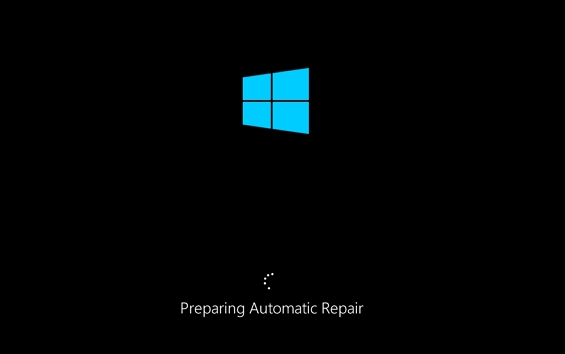
Step 2. Ora vedrai la schermata Riparazione automatica, fai clic sull'opzione avanzata.
alt – riparazione_automatica
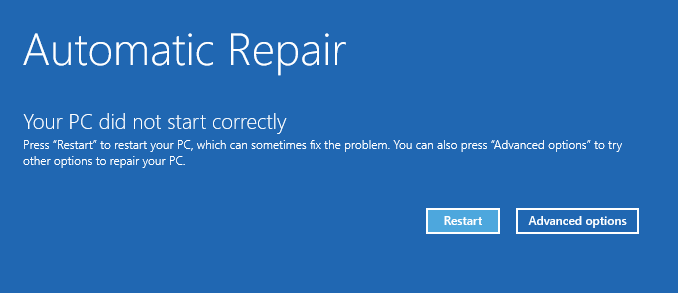
Step 3. Passa a Risoluzione dei problemi, apri Opzioni avanzate, quindi seleziona il prompt dei comandi dalle opzioni multiple. Quando apri il prompt, inserisci i seguenti codici:
C:
dir
cd\Windows\System32\config
Backup MD
copia*.*backup
Regback CD
alt – type_command_lines
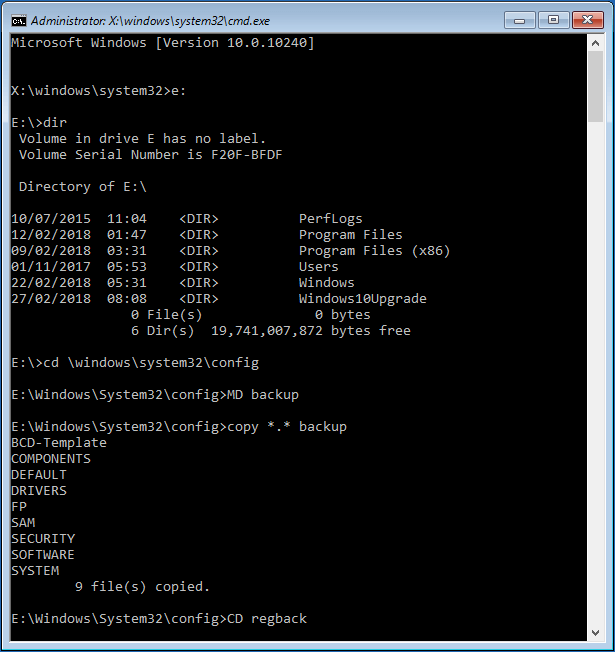
Step 4. Se il sistema ti chiede di sovrascrivere i file, tocca "A", quindi tocca Invio. Quindi, digita exit per completare il processo.
alt – type_exit
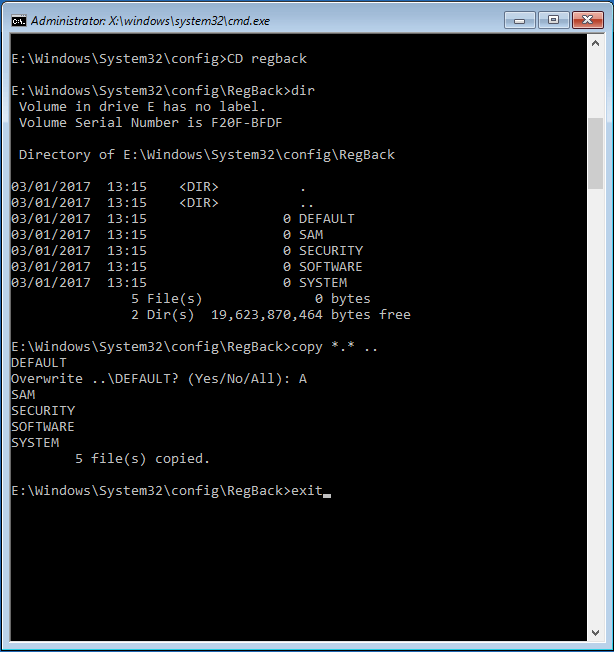
Posizionando il tuo sistema in modalità provvisoria, puoi risolvere un problema di ciclo di avvio. La modalità provvisoria è una sezione di Windows che viene eseguita su un'impostazione predefinita e può aiutare un processo di risoluzione dei problemi di successo. Per entrare in modalità provvisoria:
Step 1. Consenti al computer di riavviarsi alcune volte durante l'avvio. Durante il riavvio ripetuto, verranno fornite diverse opzioni.
Step 2. Fai clic su Risoluzione dei problemi – Opzioni avanzate – Impostazioni di avvio della finestra, quindi fai clic su Riavvia
alt – opzioni_avanzate
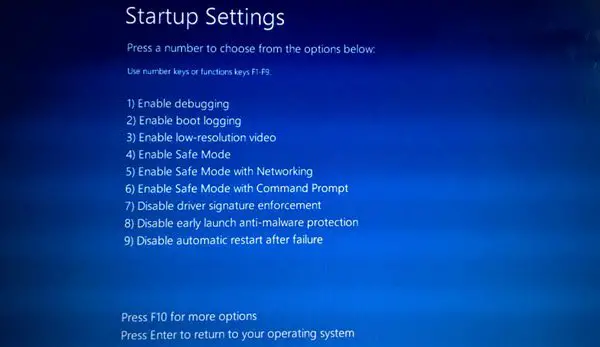
Step 3. Dopo il riavvio, vedrai diverse opzioni sullo schermo. Fai clic su Abilita modalità provvisoria con rete.
alt – startup_settings
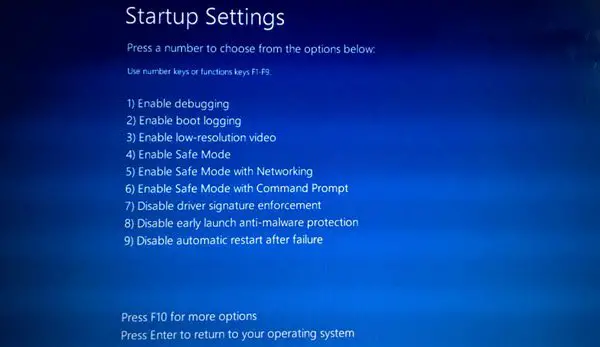
Con il PC in modalità provvisoria, il problema del ciclo di avvio scompare, ma in caso contrario, utilizza l'opzione Risoluzione dei problemi per controllare e correggere gli errori.
Un driver obsoleto può anche causare un problema di ciclo di avvio. Per sicurezza, assicurati che i tuoi driver siano aggiornati all'ultima versione. L'aggiornamento manuale dei driver può essere molto stressante poiché dovrai cercare online quelli corretti, ma con il software di aggiornamento driver puoi aggiornare i driver automaticamente.
Ci sono diversi strumenti online che puoi scaricare e installare sul tuo dispositivo. Mi viene in mente un software di aggiornamento del driver come Recoverit. Recoverit è facile da usare e ti aiuterà a scansionare il web alla ricerca di driver aggiornati per il tuo dispositivo. Dopo aver installato Recoverit o qualsiasi altro software a tua scelta, avvialo e segui le istruzioni fornite per aggiornare i driver.
L'utilizzo di tutti i tipi di dispositivi esterni come USB può causare problemi di loop di avvio. Se vuoi essere sicuro che un'unità esterna non sia la causa del problema, prendi in considerazione la disconnessione di tutte le unità dal tuo dispositivo e verifica se il problema verrà risolto. Come regola generale, disconnetti l'esterno decide dal tuo sistema quando esegui un aggiornamento, inclusi gli adattatori Wi-Fi.
Non dovresti sorprenderti se il tuo BIOS è il motivo per cui il tuo PC non si avvia. Una funzione di avvio sicuro nel BIOS, ad esempio, può impedire un avvio corretto. Se la causa è l'avvio protetto nel BIOS, disabilitarlo risolverà probabilmente l'errore.
Step 1. Consenti al tuo PC di riavviarsi in sequenza alcune volte. Seleziona sRisoluzione dei problemi – Opzioni avanzate – Firmware UEFI – Fai clic su sRiavvia
Step 2. Il PC si avvierà nel BIOS. Ora individua la funzione sicura Boor per disabilitarla. Disabilita anche il TPM.
Con queste modifiche apportate al BIOS, il PC dovrebbe riavviarsi correttamente se l'avvio protetto è stato la causa del bug del ciclo di avvio.
Alcuni utenti che hanno riscontrato questo problema affermano che il problema del ciclo di avvio è iniziato dopo aver collegato il proprio PC a Internet. Questa affermazione potrebbe essere vera perché se ci sono aggiornamenti disponibili per il download, ad esempio, Windows tenterà di scaricare gli aggiornamenti quando ti connetti a Internet, causando problemi di riavvio del sistema.
Per le reti wireless, lo spegnimento del router interromperà la connessione, mentre per le reti Ethernet basterà scollegare il cavo dal PC. Prova a disabilitare la tua rete Internet e verifica se questo risolve l'errore.
Se una connessione Internet è un probabile motivo per cui il tuo sistema non si avvia, alcuni aggiornamenti installati in precedenza possono anche causare problemi. Rimuovere tali aggiornamenti è abbastanza semplice.
Step 1. Avvia Windows in modalità provvisoria. Apri Impostazioni con il pulsante Windows e I. Vai al menu Aggiornamento e sicurezza.
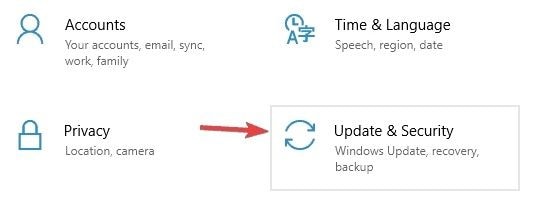
Step 2. Fai clic su Visualizza cronologia aggiornamenti
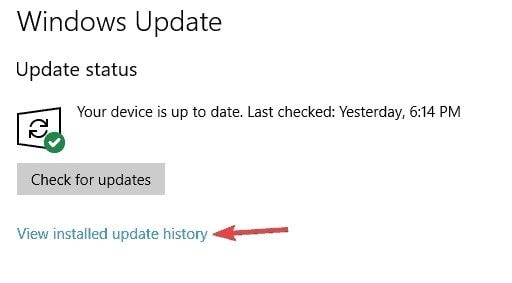
Step 3. Verrà visualizzato un elenco di tutti gli aggiornamenti recenti. Fai un elenco di tutti loro, quindi disinstallali tutti.
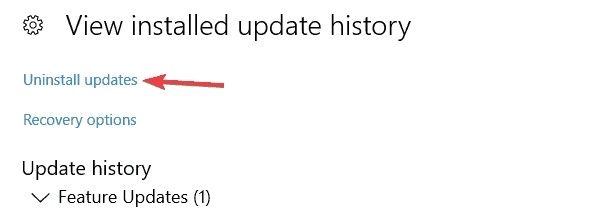
Step 4. gli aggiornamenti verranno visualizzati in un elenco. Dovrai fare doppio clic su quelli che desideri rimuovere. Segui le istruzioni per la disinstallazione.
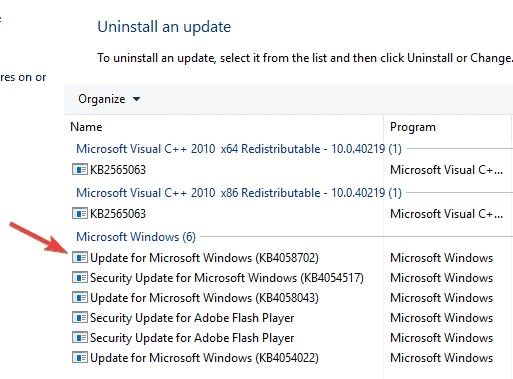
In una nota finale, alcuni utenti di Windows 10 ritengono che KB3081424 sia responsabile dei problemi del ciclo di avvio, ma anche se hanno ragione, è necessario tenere presente che anche altri aggiornamenti potrebbero causare il problema. A scanso di equivoci, puoi installare KB3081436 e quindi vedere se il problema scompare.
Parole di chiusura
Ci auguriamo che ora tu possa risolvere il problema del ciclo di avvio di Windows 10 utilizzando una delle soluzioni sopra elencate e che il tuo PC funzioni di nuovo normalmente.
Cos'è un ciclo di avvio?
Il ciclo di avvio non riesce a caricare correttamente Windows dopo aver acceso il PC. Al contrario, il sistema non riesce a raggiungere la schermata di accesso prima di ripristinare la schermata di avvio e tentare di ricaricare Windows. Il motivo principale dell'errore è il registro di sistema di Windows problematico e senza l'avvio in Windows l'errore non può essere risolto, lasciando il sistema operativo irraggiungibile.
Cosa causa il problema del ciclo di avvio di Windows 10?
Se il riavvio del sistema si blocca dopo un aggiornamento di Windows, la causa principale potrebbe essere un aggiornamento collettivo. L'aggiornamento di Windows 10 KB3081424 non viene installato e il computer non è stato in grado di completare gli aggiornamenti, annullando le modifiche. Quindi il registro di Windows 10 potrebbe essere danneggiato da questa operazione.
Inoltre, molti altri eventi possono causare un ciclo di avvio per il tuo Windows
